Как редактировать телеграмм канал на компьютере
Обновлено: 06.07.2024
Создать свой канал может абсолютно любой пользователь. Рассмотрим пошаговую инструкцию по его созданию, основные настройки и некоторые нюансы и ограничения, с которыми придётся столкнуться.
Пошаговая инструкция создания канала
В главном пользовательском меню нажатием на Создать канал .
Заполняем графы с названием канала (обязательно) и его описанием (необязательно). Имя и описание канала имеют ограничение по символам – 255.
Выбираем доступность канала. Он может быть публичным или приватным.
При желании выборочно добавляем в подписчики канала пользователей из своего списка контактов – и канал создан!
Чтобы пригласить пользователей, не потребуется их подтверждение – они сразу окажутся подписанными на канал, но в последующем смогут по желанию самостоятельно отписаться.
Интерфейс и алгоритм действий создания канала в настольной версии Telegram и в мобильных приложениях для iOS и Android ничем не отличаются.
Ограничения
Один пользователь (аккаунт на один номер телефона) может создать до 8 публичных Telegram-каналов.
- имя ссылки – 32 символа;
- название канала – 255 символов;
- описание канала – 255 символов.
Количество подписчиков, видимых для создателя и администраторов канала, – 200 человек.
Каналы, число подписчиков на которых превышает 1000, можно удалить только при обращении в техническую поддержку.
На канал может быть подписано неограниченное количество пользователей.
Настройки канала
Аватар
Кликаем по имени или аватару канала, и попадаем в раздел информации о канале. Все настройки находятся именно здесь. Чтобы изменить фото канала, нажмите на кнопку выбора фотографии (1).
Дальше нужно будет выбрать область фотографии, которая будет отображаться на аватаре.
Общие настройки
Заходим в раздел управления каналом (на рисунке выше это кнопка шестеренки – 2).
В подразделе «Описание канала» можно редактировать следующие параметры:
Тип канала (публичный или частный). Публичный канал можно одним нажатием превратить в приватный. И наоборот. При изменении типа канала все подписчики ранее публичного канала останутся на него подписаны, но впредь для подписки на канал нужна будет ссылка.
Ссылки на канал. Ссылку на публичный канал можно изменить в любой момент. Однако имейте ввиду, что канал станет недоступен по старой ссылке, и ее сможет занять любой другой новый канал. Ссылку на приватный канал тоже можно сгенерировать повторно.
Управление администраторами канала
Пункт «Администраторы» в меню управления каналом позволяет назначать пользователей, которые получат право администрирования и модерации канала. Нажимаем Добавить администратора или Add administrator. При добавлении администраторов можно назначать им различные полномочия.
Действия, которые можно разрешить или запретить для каждого конкретного администратора:
Если разрешить админу «Добавлять администраторов», то он сам получит возможность добавлять новых администраторов с такими же или меньшими правами. Права создателя канала никто урегулировать не может – эти полномочия не передаются, они навсегда закреплены за одним пользователем.
Создателя канала нельзя удалить или переназначить. Именно поэтому при продаже или передачи канала другому владельцу передаются не права на канал, а аккаунт создателя.
Недавние действия
Пункт «Недавние действия» или «Recent actions» отображает действия, совершенные подписчиками канала или его администраторами за последние 2 суток:
Именно здесь можно увидеть, кто подписался на канал, а кто отписался. А если нажать на кнопку Настройки или Filter , можно регулировать, какие именно действия будут отображаться.
В версии для ПК есть возможность просматривать действия, совершенные только определенными администраторами.
Ссылка на канал
Мы уже говорили о том, что существует несколько видов ссылок на Telegram-каналы: публичные и приватные. Приватные генерируются автоматически. А публичные бывают двух типов:
- Ссылки вида @tg_land – работают только внутри Telegram.
- Ссылки вида t.me/tg_land или telegram.me/tg_land – работают везде в том числе и в интернет-браузерах.
Ссылку на канал можно скопировать в разделе информации о канале. Для того, чтобы это сделать в мобильном приложении, надо просто нажать на неё – ссылка будет скопирована автоматически.
Как пригласить пользователей
Пригласить пользователей на канал можно в процессе его создании, но сделать это можно и после. Для этого в разделе информации о канале нужно нажать «Подписчики» или «Subscribers». Кстати, там же отображается и список пользователей, подписанных на канал (до 200 видимых подписчиков).
Уведомления о публикациях
В строке набора текста появляется иконка колокольчика, отсутствующая в обычных чатах. Нажатием на эту кнопку вы определяете, будут ли пользователи получать уведомление о новых постах на канале или нет. Если колокольчик перечеркнут, ни один подписчик канала не получит уведомления.
Пользователи, не желающие получать уведомления о постах на канале, могут отключить их самостоятельно.
Как удалить канал
Удалить канал, если число его подписчиков превышает 1000, можно только после обращения в техническую поддержку Телеграма. Если подписчиков меньше 1000, то делается это через меню: Информация о канале → Управление каналом → Описание канала. В конце списка есть пункт «Удалить канал» или «Delete channel».
Рост популярности каналов логичен – это удобное средство вещания как на широкую, так и на узкую аудиторию. Можно завести канал только для друзей и близких, можно использовать каналы в качестве личных музыкальных плейлистов, можно использовать канал для бизнеса в качестве еще одного средства коммуникации с клиентами, а можно развить и продвинуть канал и зарабатывать на рекламе. Выбор за вами.
Каждый человек постоянно открывает для себя всё новые просторы интернета. Так многие люди создают каналы в телеграмме. Делается это в целях общения, развлечения и заработка. Каждый, начиная своё знакомство с Telegram, задавался вопросами настройки канала и искал ответ в сети. О том, как устанавливать и настроить Телеграм канал, читайте в статье. Мы поможем вам сделать ваш проект интересным и оригинальным.
Самостоятельно провести настройку проекта не сложно, мессенджер обладает удобным интерфейсом, что позволяет разобраться во всех нюансах в кротчайшие сроки. В не зависимости от платформы и операционной системы приложение остаётся тем же, за исключением незначительных изменений в оформлении и расположении некоторых кнопок. Это заметно в отличии мобильных версий от версии для ПК.
Как редактировать канал в Телеграм

Проект имеет ни так уж много функций, чтобы запутаться в его настройках. Но всё же, чтобы открыть окно «описание канала» или «channel info» нужно пройти небольшой путь в три этапа. Стоит заострить внимание на том, что это именно редактирование, то есть видоизменение, о других настройках пойдёт речь немного ниже.
Как отредактировать на смартфоне
Зайти на нужный проект, вверху экрана (выделено красной рамкой на рисунке) нажать на его название.
Далее, в верхнем правом углу будет находиться знак с изображением шестерёнки. Необходимо нажать на этот знак.
Открылось окно, под названием «управление каналом», здесь нужно нажать на строку с надписью – «описание канала».

Редактирование и настройка канала на смартфоне.
Как отредактировать на компьютере
Зайти на проект и нажать на знак с изображением трёх точек, он находится в верхнем правом углу.
Появится всплывающее окно, в котором следует выбрать – «manage channel».
В окне управления следует нажать на – «channel info».

Редактирование канала на компьютере.
Зайдя в раздел редактирования можно изменить следующие параметры:
Меню для управления каналом Телеграм
Меню «управление каналом» имеет несколько полезных функций. Ниже подробно описана каждая из них:
Описание
Все возможности данной функции раскрыты выше. Отметим, что важно давать хорошее и точное описание.
Недавние действия
Администраторы. Здесь можно назначить новых помощников из числа подписчиков, или удалить старых.

Недавние действия и настройка уведомлений.
Порядок действий и расположение кнопок практически ничем не отличается на всех платформах. Айфон, смартфон на андроид и прочие мобильные устройства, имеющие доступ к приложению, могут стать хорошим инструментом по редактированию и настройке проекта.
Как очистить канал в Телеграм
Очистить от подписчиков
Нежелательных подписчиков можно удалить (блокировать). Для этого в окне управления каналом (выше подробно описано как туда попасть) можно назначить подписчика либо администратором, либо удалить.
Как узнать, видны ли каналы в Телеграм и кому они видны
Самым простым и эффективным способом является поиск по ключевому слову через поисковую строку мессенджера Телеграм. Найти его можно по названию или адресу. Если он публичный, то будет виден всем пользователям без исключения.
Что делать, если пропадают каналы в Телеграм
Самой распространённой причиной является долгое обновление списка собеседников. В таком случае пропадают не только каналы, но все контакты. Бить тревогу не стоит, потому что способы решения этой проблемы очень просты:
- Версия Telegram устарела. В таком случае приложение нужно обновить.
- Операционная система устарела. Такое случается со смартфонами, потому что приложение мессенджера регулярно обновляется. Некоторые смартфоны способны по мере необходимости обновлять ОС, этому не нужно препятствовать, так как без обновлений многие приложения перестанут корректно работать.
Иногда помогает повторная авторизация.
Существуют и другие варианты, но в них не обходится без участия третьих лиц:
- Если пользователя исключили из числа подписчиков, то он пропадёт из списка контактов. В дальнейшем его всегда можно найти по ключевому слову, если он не приватный, конечно.
- Возможен вариант удаления. Если его удалили, то он пропадает у всех без исключения, будь, то подписчик , администратор или создатель. Удалить его может только его создатель.
- Блокировка. Такое бывает, когда контент, название, аватар или описание противоречат правилам мессенджера.
Возможные проблемы при настройке

найти решение проблемы
Какие-либо серьёзные проблемы исключены. Telegram очень лоялен и позволяет изменять настройки проекта с той частотой, которая необходима. Можно отметить несколько моментов, которые могут быть на первый взгляд затруднительны для нового пользователя мессенджера
Проблема со ссылкой
Ссылка (адрес) в окне «описание канала» под настройками приватности есть строка для ссылки. При создании, если доступ к нему открыт для всех пользователей мессенджера, её необходимо придумать самостоятельно. В случае изменения приватности ссылка автоматически изменяется и становится адресом – приглашением для новых участников. Когда возникнет желание сделать его публичным, то ссылку-адрес нужно обновить самостоятельно, если это упустить, то он так и будет приватным до тех пор пока не получит новый или прежний адрес.
Ограничение в символах в описании и названии.
Не стоит давать права администратора малознакомым пользователям. С ещё большей осторожностью следует относиться к ботам, которые созданы третьими лицами и цели их не известны.
Ответ на вопрос – «как настроить Телеграм канал?» не сложен. Даже без поиска какой-либо информации можно разобраться в этом самостоятельно, стоит лишь изучить настройки и протестировать их возможности. Если вдруг возникло сомнение в той или иной функции, то её всегда можно проверить на тестовом проекте, созданном для этих целей заранее.
начале 2021 года количество активных пользователей Telegram превысило 500 млн человек. Ещё в 2017 году основатель сервиса Павел Дуров утверждал, что ежедневный прирост аудитории составляет более 600 тыс. человек. Популярность платформы обоснована рядом возможностей, которые она предоставляет. Так, помимо стандартных функций любого мессенджера Телеграм дает возможность создавать каналы и использовать боты.
Что такое telegram-канал?
Канал в Телеграме является аналогом блога или группы в соцсетях. Основатель делится тематической информацией со своими подписчиками, которые в свою очередь могу делать репосты, ставить лайки и писать комментарии. При этом публиковать какие-либо материалы может только администратор.
Подобные каналы создают с разными целями. Некоторые используют эту возможность, чтобы делиться полезным контентом, другие же реализовывают бизнес-стратегии. С помощью канала в Телеграме можно заработать на рекламе, увеличить прибыль компании, поддержать статус бренда и др.
Для успешного развития канала важна его уникальность. Увеличение аудитории наблюдается на каналах с полезным и интересным контентом. Экспертность и глубокие знания в выбранной теме также играют не последнюю роль.
В Телеграме можно создать два вида каналов:
- Публичный канал. Является доступным для всех пользователей сервиса. Для просмотра информации не обязательно быть подписчиком. Можно найти в поисковой системе. Имеет короткий адрес в виде ссылки, которую администратор должен придумать самостоятельно.
- Приватный канал. Имеет ограниченный доступ и является закрытым каналом. Подписаться можно только по специальной ссылке-приглашению, которую генерирует система. Является недоступным в поисковой системе.Публичные каналы заводят блогеры, а также различные компании с целью повышения продаж и поддержки статуса бренда. Новостные сообщества также являются публичными. Приватные каналы чаще используются компаниями и различными сообществами для рассылки важной информации. Закрытые группы пользуются популярностью среди коучей, которые делают рассылки для участников вебинаров.

Как создать канал в Телеграме?
Чтобы создать telegram-канал, необходимо сначала зарегистрироваться в мессенджере. Это можно сделать через приложения, которые доступны в App Store для iOS и в Google Play для Android. Вы также можете установить десктопное приложение к себе на компьютер. После того как вы создадите личный аккаунт, можно будет приступить к созданию самого канала.
В зависимости от того, каким приложением вы будете пользоваться, действия могут отличаться. Так, чтобы создать телеграм-канал с телефона, нужно зайти в приложение, открыть чаты и нажать на иконку в верхнем поле. Если у вас Android, то иконка будет в виде трех черточек, а если iOS, то в виде блокнота с ручкой.
Рассмотрим более подробно, как завести телеграм-канал, пользуясь десктопным приложением на компьютере.
- Зайдите в приложение и авторизуйтесь. Затем, нажмите на иконку с тремя черточками в левой верхней части, как показано на скриншоте.
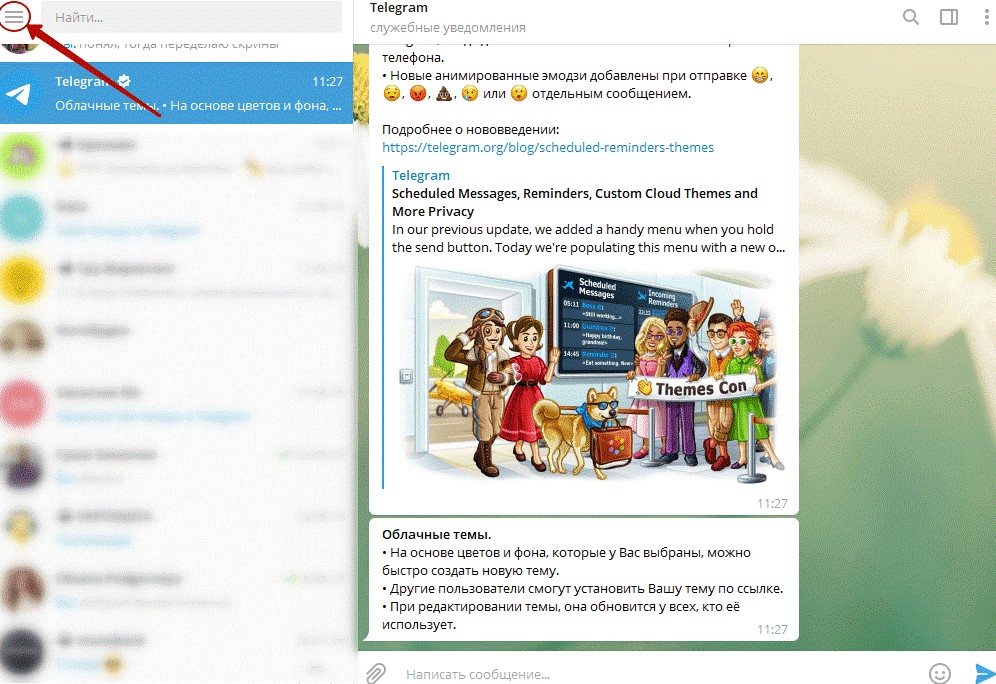
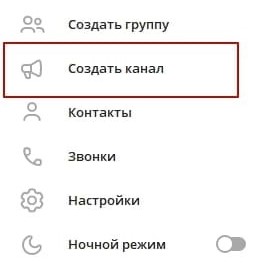
- Далее откроется окно, в котором необходимо ввести название канала и его описание. На этом этапе можно также загрузить аватарку. Все эти данные можно изменять в дальнейшем. После заполнения всех полей, нажмите «Создать».

- Далее появиться новое окно, в котором нужно выбрать типа канала. Телеграм предлагает публичный и приватный (частный) типы доступа. Про их отличия читайте выше. При выборе публичного типа система требует ввести ссылку. Чтобы она была корректной, используйте только латинские буквы и цифры. Если введенная ссылка уже существует, необходимо ее видоизменить.

Совет. Для формирования ссылки используйте название канала. Если ссылка занята другим пользователем, попробуйте добавить цифру или повторите последний символ, как показано на рисунке.
- Далее в новом диалоговом окне система предложит добавить участников из списка контактов. Вы можете выбрать до 200 участников и подписать их автоматически, без их согласия. Для этого нажмите на кнопку «Пригласить». Если вы не хотите никого подписывать, нажмите «Пропустить».

- Далее автоматически откроется окно, в котором будет написано «Канал создан».
Некоторые задаются вопросом, как сделать анонимный Телеграм-канал. Для этого, при создании нового канала, нужно выбрать приватный (частный) тип доступа. Далее в настройках необходимо убрать «Подпись» к каждой записи. Желательно пользоваться фейковым аккаунтом, который привязан к новой сим-карте.
Правила создания и ведения канала в Телеграме
Любое сообщество имеет свои правила и Telegram не является исключением. При создании канала важно учитывать следующие ограничения:
- если подписчиков менее 1 тыс., то канал можно удалить самостоятельно, в других случаях нужно обращаться в техподдержку;
- редактировать опубликованные материалы можно только в течение 2 дней с момента публикации;
- количество символов при написании логина должно быть в пределах от 5 до 32;
- максимальное кол-во администраторов группы – 50 человек;
- с одного аккаунта можно создавать не более 10 каналов;
- ограничения на кол-во подписчиков отсутствуют;
- максимальная длина описания – 255 символов;
- разрешается создавать не более 20 ботов.
Оформление телеграм-канала: название, описание и лого
Пользователи соцсетей привыкли к быстрому восприятию информации. Поэтому никто не задерживается дольше нескольких секунд на публикации, которая не цепляет. По этой причине, важно поработать над оформлением.
Первое, что видят пользователи – аватар, название и описание. Они зависят от того, на какую тему вы создали канал в Телеграме. Хотите вы заработать или будете вести его с другой целью, в любом случае, важно продвижение и раскрутка.
Название должно соответствовать вашей ЦА, отражать тематику канала и содержать ключевые слова. Старайтесь не делать логин слишком большим, желательно уложиться в 1-3 слова.
Аватар (лого) должен выделять канал на фоне других и подчеркивать его тематику. Помните, все лого круглые, причем кружок формируется автоматически при загрузке фотографии. Поэтому необходимо выбрать картинку размером 300х300, при этом, основные детали должны располагаться в центральной части.
Найти подходящую аватарку можно на стоковом сайте или фотобанке. Там всегда большой выбор, но при этом нужно следить за уникальностью. Если вы готовы платить за эксклюзивность, то лого можно заказать у дизайнера. Таким образом, можно реализовать свою собственную идею. Ещё один вариант найти хорошую картинку для канала в Телеграме – воспользоваться генератором логотипов.
В описании необходимо кратко и понятно раскрыть цель создания канала и рассказать, о чем он. Важно добавить контакты для обратной связи. Чтобы увидеть описание канала в десктопном приложении на компьютере, нажмите на иконку в левом верхнем углу и выберите «Описание какала».
Чтобы изменить данные о канале, нажмите «Управление каналом». Далее вы сможете отредактировать название, лого и описание.
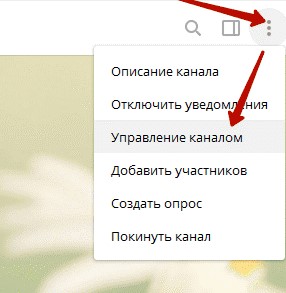
Ведение канала: настройка прав администратора
На ведение любой странички в соцсетях уходит много времени, поэтому в одиночку заниматься этим сложно. Создателю телеграм-канала изначально присваиваются права администратора, которые дают ему возможность делиться с подписчиками различной информацией. При этом он может давать права администратора другим участникам, чтобы они также могли публиковать различные материалы и добавлять подписчиков.
Чтобы дать права администратора другому человеку, нужно зайти в раздел «Настройки», далее выбрать «Управление каналом» и зайти в раздел «Администраторы». Затем нажать «Добавить администратора» и в открывшемся окне выбрать соответствующего человека. Далее идет настройка возможностей нового администратора.
Лайфхаки по ведению канала в Телеграме

Для раскрутки канала важно учитывать некоторые факторы, связанные с публикацией материалов:
- Не рекомендуется постить в ночное время, так как у многих пользователей включены уведомления, которые могут потревожить их сон.
- Выберете оптимальное время для публикаций, чтобы не конкурировать с другими. Самое популярное время – 8 часов утра и вечера. Учитывайте тот факт, что в будние дни пользователи читают более активно, чем в выходные.
- Правильно подбирайте тип контента. В первой половине дня пользователи готовы к более серьезным темам, а во второй предпочитают развлекательный контент.
- Не публикуйте много контента, ценою качества. В зависимости от темы, частота публикаций будет отличаться. Так, новостные каналы могут постить каждый час, а вот узкоспециализированные 1-4 раза в неделю.
- Используйте хештеги для каждой публикации. Это эффективный способ продвижения, так как в Телеграме есть функция поиска по хештегам. Старайтесь не вставлять сложные хештеги, состоящие из нескольких слов.
- Чтобы разнообразить контент, делайте опросы. Для этого есть функция «Создать опрос».
Далее откроется окно, в котором система предложит создать новую группу или привязать существующую. После привязки группы, все подписчики смогут перейти в группу, нажав кнопку «Прокомментировать» и оставить в ней комментарии.
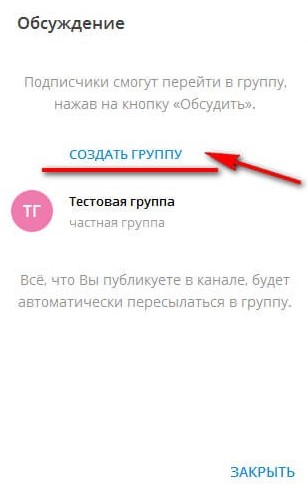
Кнопку для комментариев в телеграм-канале добавлять не требуется, так как после привязки группы она будет появляться автоматически под каждым новым постом.

Зачем нужны боты?
Боты – это аккаунты, которыми управляют не люди, а специально разработанное программное обеспечение. Боты в Телеграме могут значительно упростить работу по ведению канала, особенно, если он заточен на заработок. Они помогут сделать пост более красивым, поднять активность за счет взаимодействия с подписчиками, заранее запланировать публикации, отслеживать различные показатели и многое другое.
ТОП-4 полезных ботов для канала в Телеграме:
Подключить бот к новому каналу в один клик не получиться. Допустим, вы хотите подключить бот @ControllerBot, чтобы иметь возможность добавлять лайки и дизлайки к постам. Для этого, выполните пошаговые действия:
- Создайте своего бота. Для этого найдите бота @BotFather, запустите его и выберете команду «newbot».
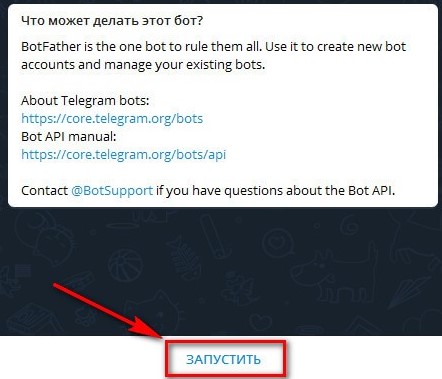
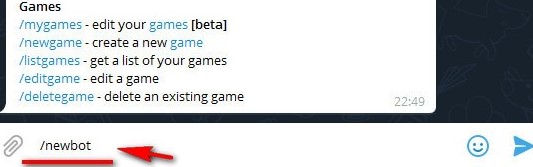
- Придумайте название бота. Можно использовать как латинские, так и русские буквы.
- Затем придумайте юзернейм. Он ОБЯЗАТЕЛЬНО должен быть прописан латинскими буквами и заканчиваться на слово «bot».
- Затем вы получите ссылку на вашего бота и его токен, сохраните их.
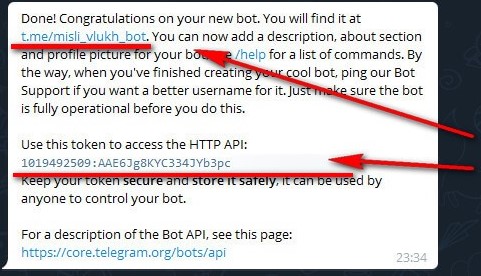
- Далее заходим на наш канал и добавляем этого бота в администраторы (выше написано, как это делать). Вместо реального пользователя, вставляем ссылку на бота, которую мы ранее сохранили. Возможности оставляем по умолчанию.
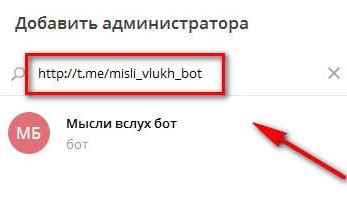
Далее нам нужно связать бота-администратора с @ControllerBot. Для этого необходимо найти и запустить @ControllerBot.
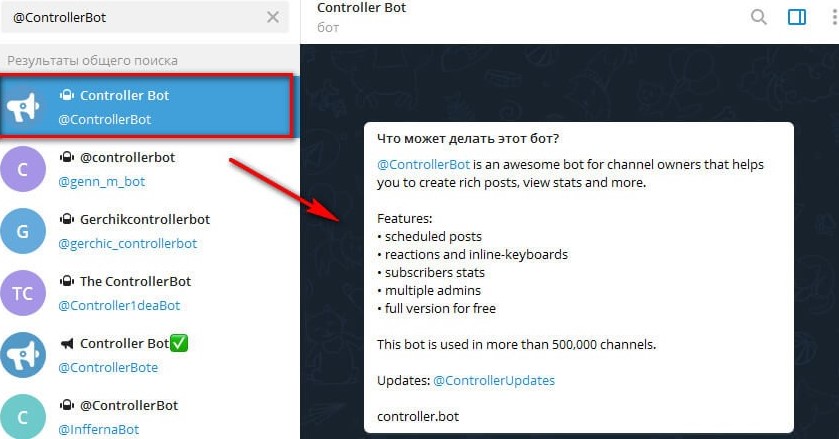
После запуска, вводим команду /addchannel. Далее нужно создать бота через @BotFather, но мы это уже сделали, поэтому просто вставляем ссылку на токен бота.
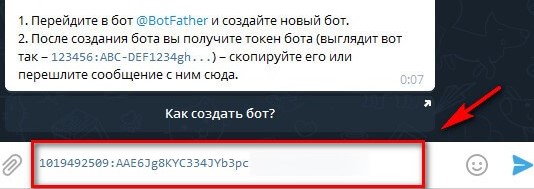
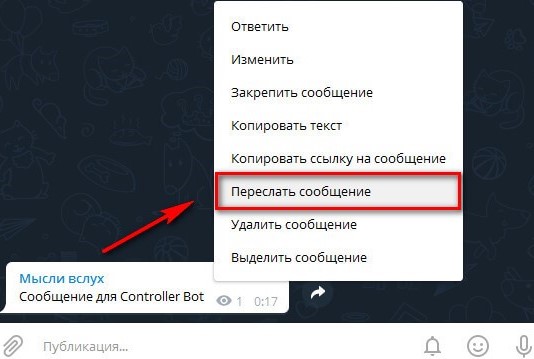
Остается добавить название города, чтобы бот мог корректно работать с отложенными постами.
Сейчас телеграм-каналы создают все, начиная от школьников и заканчивая крупными компаниями. Надеюсь, знания, которые вы получили в этой статье, окажутся полезными для вашего развития и реализации всех идей.
Пользоваться приложением Телеграмм на компьютере и телефоне несложно: даже без дополнительных настроек основные функции доступны сразу после запуска. Скачайте мессенджер, регистрируйтесь в приложении и незамедлительно переходите к общению. Узнайте, как настроить профиль пользователя, уведомления, звук, темы и параметры конфиденциальности.
Установка и регистрация приложения
- Чтобы скачать Телеграмм на компьютер, перейдите на страницу сайта со списком операционных систем.
- Выберите OS: Windows, Linux, mac OS.
- Установите приложение, следуя инструкции инсталлятора.
- Считайте QR-код смартфоном или примите проверочный код на телефон.
Как настроить аккаунт Telegram
Настройки профиля пользователя
1. Откройте «Настройки» в правом нижнем углу окна мессенджера.

2. Нажмите на указатель напротив номера телефона или на надпись «Изменить» справа от поиска.

Чтобы сконфигурировать учетную запись на компьютере с OS Windows 7, 8, 10, щелкните по значку мобильного меню в левом верхнем углу окна мессенджера, выберите пункт меню «Настройки» и кликните «Изменить профиль».



3. Нажмите на значок фотоаппарата в кружочке и установите фото.
4. Рядом с фото укажите имя, фамилия не обязательна.
5. Заполните информацию в поле «О себе».

6. Придумайте и введите уникальное имя пользователя.

Имя пользователя пригодится, если нужно пообщаться с человеком в мессенджере, но оставлять номер не хочется. По нику вас найдут в приложении через строку поиска без номера телефона.
7. Измените номер, если поставили новую SIM-карту в телефон.

9. После завершения настроек профиля нажмите «Готово».
Настроить учетную запись на айфоне так же просто, как сконфигурировать профиль пользователя на mac OS. Отличия интерфейса — минимальные. Чтобы задать параметры учетной записи на телефоне с Android, щелкните по значку мобильного меню в левом верхнем углу экрана и выберите раздел «Настройки». Установите фото или видео в качестве аватарки, задайте номер телефона и имя пользователя, коротко расскажите о себе.


Общие настройки
- Для замены смайликов, набранных символами, включите автозамену эмодзи и активируйте большие эмодзи.
- Активируйте вкладку звонки и звуки в приложении.
- В продвинутых настройках Телеграм для mac OS включите копирование текста с форматированием. Откройте доступ к скрытым чатам.
Копирование текста с подчеркиванием, жирным шрифтом и курсивом реализовано на Макбуках. Пользователям ПК с ОС Windows функционал пока не доступен.
Уведомления и звук

Чтобы настроить количество выводимых уведомлений на компьютере или ноутбуке с OS Windows, перейдите в раздел «Уведомления» с колокольчиком и выберите число от 1 до 5 внизу модального окна.


Конфиденциальность

Данные и память
- Управляйте хранилищем. Удаляйте или сохраняйте копии файлов.
- Активируйте автозагрузку фотографий в личных чатах, каналах и группах.
- Включите или отключите автовоспроизведение GIF и видео.
- Используйте системные настройки прокси или подключите собственные прокси-сервера.
Чтобы управлять памятью, контролировать автозагрузку файлов, автозапуск видео и настраивать прокси-сервера на компьютерах с Windows, перейдите в раздел «Продвинутые настройки».

В разделе настроек «Данные и память» на смартфоне чистите кэш мессенджера, управляйте автозагрузкой медиа через мобильную сеть и Wi-Fi и автовоспроизведением GIF и видео.

Активные сессии
На MacBook в разделе «Активные сессии» завершайте сеансы Telegram с компьютера на других устройствах.
Чтобы завершить активные сеансы на ОС Windows, перейдите к разделу настроек «Конфиденциальность». Если вы недавно авторизовались на компьютере, в целях безопасности завершение сессий с нового устройства недоступно.
Оформление


Выберите язык приложения.
Стикеры
Подключите подсказку эмодзи, загружайте и удаляйте наборы стикеров.

Папки с чатами
Создавайте папки с диалогами и переключайтесь между ними.
Переписка в Телеграмм
1. Запустите Telegram на Макбуке и нажмите на иконку человечка в левом нижнем углу.
2. Выберите из списка человека, которому хотите написать.
4. Если адресата нет в телефонной книге, вбейте ник в строку поиска через @.

5. Нажмите на скрепку в левом нижнем углу и поделитесь с собеседником:
- фото и видео из галереи компьютера;
- снятыми на веб-камеру фотографиями и роликами;
- файлами .jpg, .jpg, .mp4, .avi, .rar, .apk, .pdf, .xml, .iso, .hosts, .xlsx, .docx;

8. Регулируйте громкость и скорость, когда прослушиваете голос собеседника.

3. Нажмите на кнопку «Удалить» в левом нижнем углу.
Верхнее меню чата
- Чтобы сделать аудио- или видеозвонок, нажмите на иконку телефона в правом верхнем углу окна мессенджера.

Разберем пункты выкидного меню чата на MacBook и iMac. Чтобы развернуть меню, нажмите на три точки в правом верхнем углу окна Telegram.

Как пользоваться Телеграмм в телефоне с Андроид

Вывод
Благодаря широкому функционалу приложение Telegram заменило WhatsApp и Viber, а акцент на безопасности позволяет пользователям переписываться и звонить конфиденциально. Гибкая конфигурация профиля позволяет настроить темы, шрифт и уведомления для приятного использования программы в зависимости от местоположения и времени суток.

Телеграм-каналы в тренде, и вам уже точно пора завести собственный. Рассказываем, зачем, почему и как это работает.
Зачем заводить канал в Телеграме
Канал в Телеграме — это как страница в Фейсбуке, но на модной площадке. Да, Viber уделывает Телеграм в количестве аудитории, но не в качестве. Ядро аудитории Telegram — люди из диджитала и маркетинга: агентства, бренды, стартапы. В мессенджере по умолчанию нет русского языка и это частично отпугивает «простых» людей.
Продвижение в Telegram – устойчивый тренд. Самые большие русскоязычные каналы — около 60 тысяч подписчиков. Первые каналы в России, из тех, что живы сейчас, появились в начале 2016 года, поэтому рынок ещё молодой и перспективный.
Типы каналов
Канал может быть открытым или приватным. Внутри механика одинаковая, отличается только способ добавления новых подписчиков.
Приватные каналы
На них не может подписаться кто угодно. Попасть в такой канал можно только одним способом: через invite link, ссылку для приглашения.
Приватные каналы удобно использовать, когда нужно контролировать, кто получает информацию. Например, так можно делиться подробностями и кейсами с подписчиками платного курса или отправлять друзьям рассказы о своих похождениях.
Если invite link выплыла в паблик и на канал начали подписываться посторонние люди, всегда можно отозвать ссылку в настройках канала.
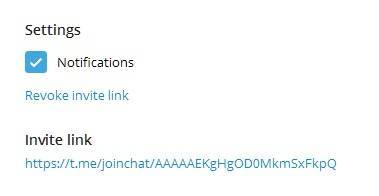
После этого старая ссылка перестанет работать — останется только найти, кто слил её.
Публичные каналы
У таких каналов есть публичная ссылка вида t.me/канал
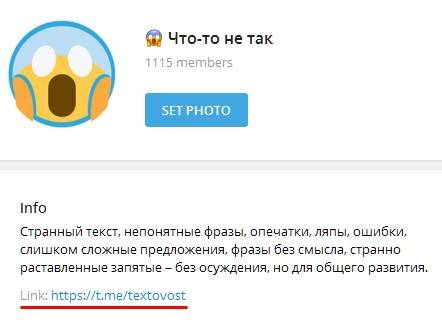
Приватный канал можно сделать публичным в настройках через кнопку Create public link.
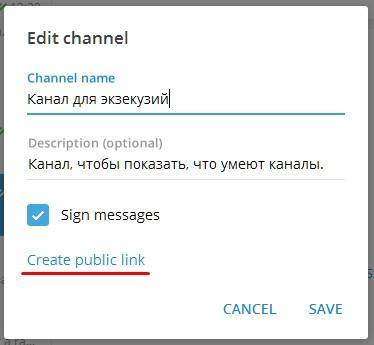
После этого на канал смогут подписаться все желающие. Более того, перед вступлением можно будет прочитать всё, что было опубликовано в канале раньше, но не подписываться.
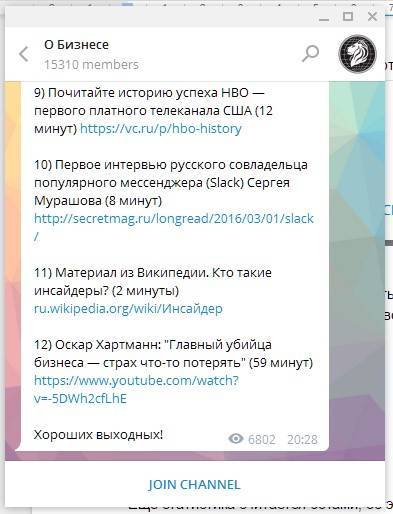
По желанию добавьте описание — оно имеет ограничение в 255 символов.
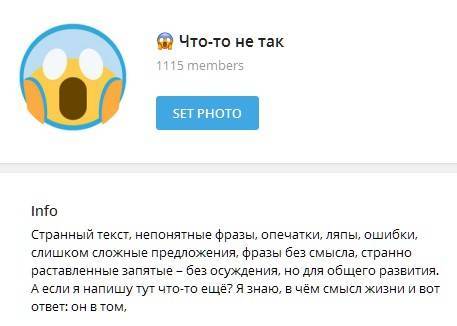
Статистика каналов
Как считаются просмотры
Просмотры считаются уникальными посещениями. Если один пользователь зайдёт в канал с двух устройств, засчитается два просмотра.
Обычно подписчики не бегут сразу же читать новый пост. Просмотры добегают в течение недели.
Как посмотреть подписчиков
Как только число подписчиков канала перевалит за 200, посмотреть всех участников не выйдет. Телеграм показывает только 200 человек с расплывчатой формулировкой «last». Есть теория, что это последние 200 человек, заходивших на канал. Но это не точно.
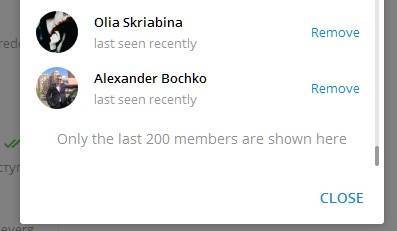
Смотреть подписчиков канала может только администратор — сторонние пользователи видят только количество.
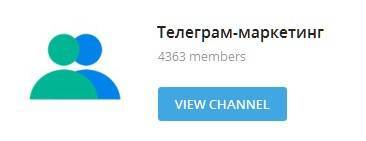
Пока не существует решений, которые покажут количество отписавшихся и подписавшихся, как это сделано, например, во ВКонтакте. Поэтому можно просто следить за динамикой с помощью ботов — об этом позже.
Механика каналов
Поговорим, как работают каналы и какие у них есть настройки.
Подписи авторов
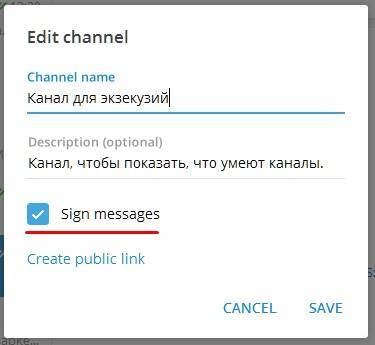
Как работают хештеги
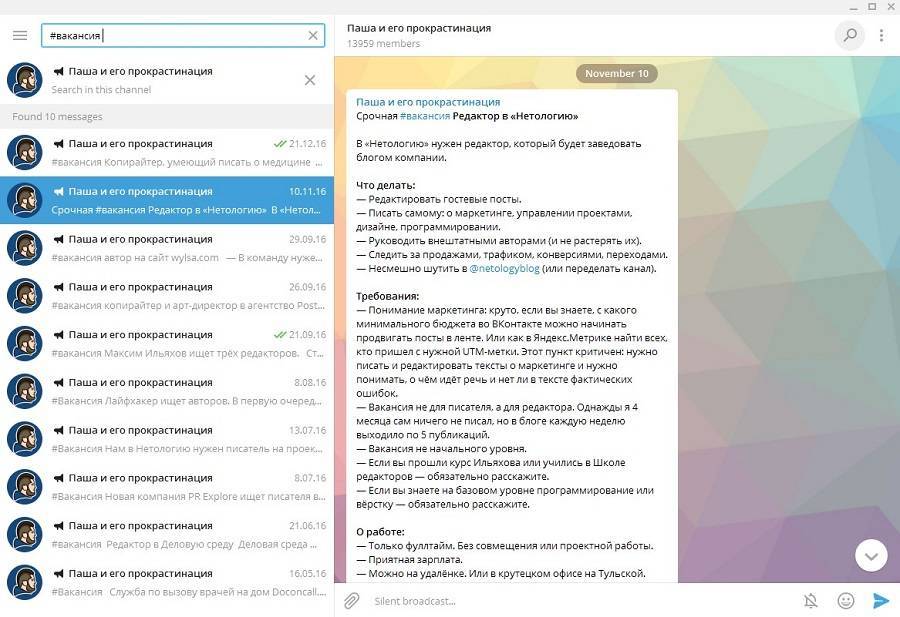
Уведомления
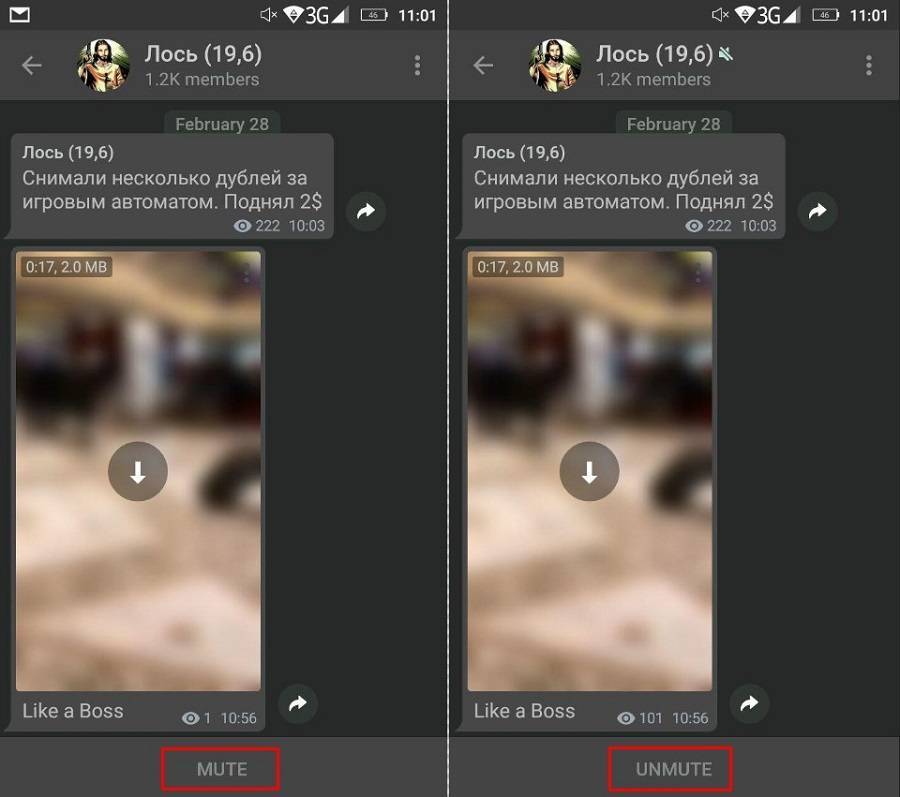
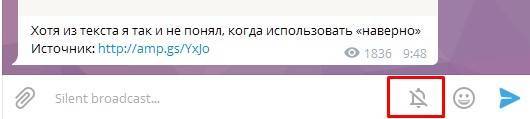
Сниппеты
По умолчанию при публикации ссылки Телеграм формирует сниппет. В отличие от «Фейсбука» и «ВКонтакте» с красивыми большими изображениями, сниппет в Телеграме формируется в виде блока текста и квадратного изображения.
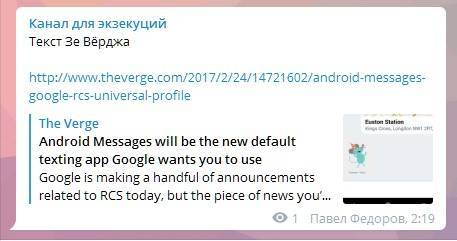
Если в сниппет попало не то изображение, сбросьте его через бота Webpage — но работает не всегда.
Перед публикацией сниппет можно выключить — для этого достаточно удалить карточку ссылки.


Instant view
В ноябре 2016 года Телеграм включил опцию Instant view — мгновенный просмотр статей с некоторых сайтов. При просмотре таких статей с мобильных клиентов можно в один клик получить статью в упрощённом интерфейсе — без баннеров и всплывающих окон. Только сам текст и изображения к нему.
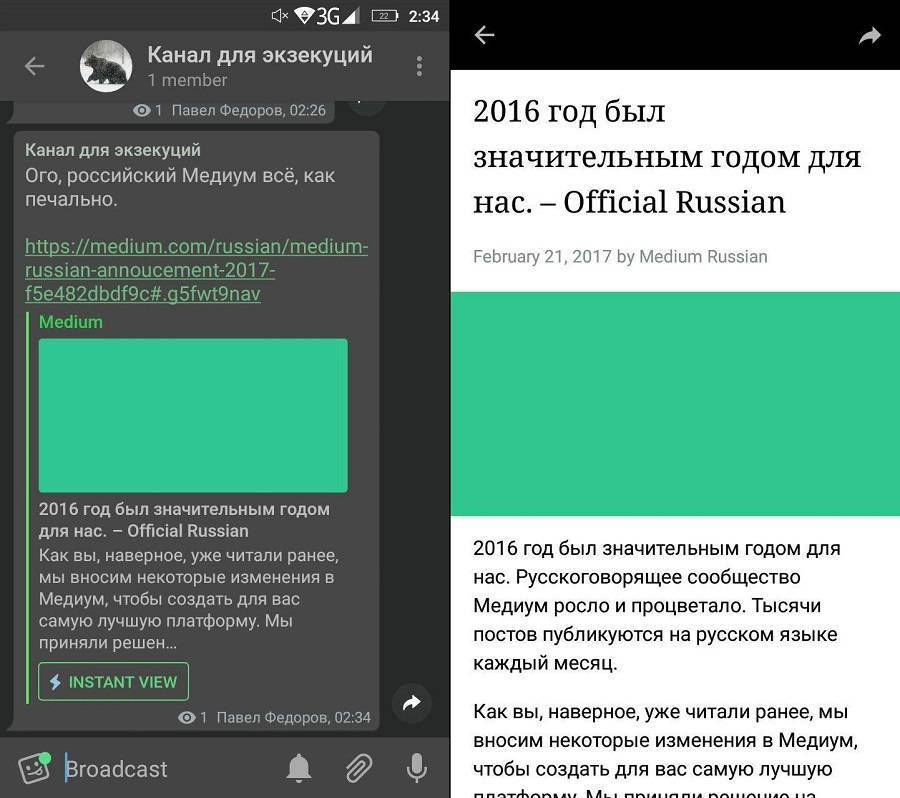
Пока список сайтов с Instant view ограничен: Medium и Techcrunch. Плюс собственный сервис для создания заметок Telegraph.
Telegraph
Telegraph — проект в помощь пользователям Телеграма. Подойдёт тем, у кого нет собственного сайта, но нужно опубликовать заметку с простейшим форматированием. Например, разбавить текст картинками или видео.
Внешне Telegraph очень напоминает Медиум, а редактор — простейший конструктор блоков. При добавлении ссылки на видео на «Ютубе» или «Вимео» она автоматически превратится во встроенный плеер.
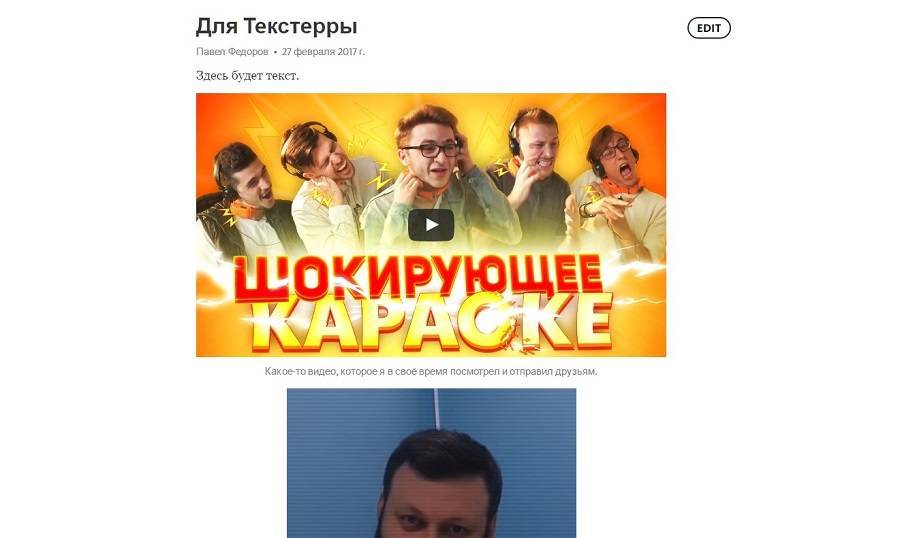
Для использования Telegraph даже не нужна регистрация: просто открываете сайт и пишете. Если хотите связать все будущие заметки с каналом, воспользуйтесь ботом Telegraph.
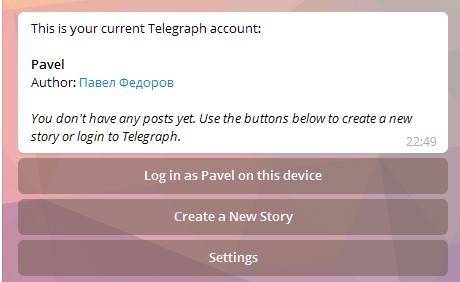
Бот предложит авторизовать браузер или устройство с текущим аккаунтом.
После этого во всех статьях, написанных с авторизованного устройства, имя автора станет кликабельным — можно вести пользователей куда угодно. Я веду на канал.
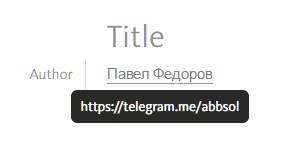
Форматирование
По умолчанию форматирование текста в Телеграме отключено. В мобильных клиентах для iOS и Android уже появилась возможность базового оформления: можно сделать текст жирным или с курсивом.
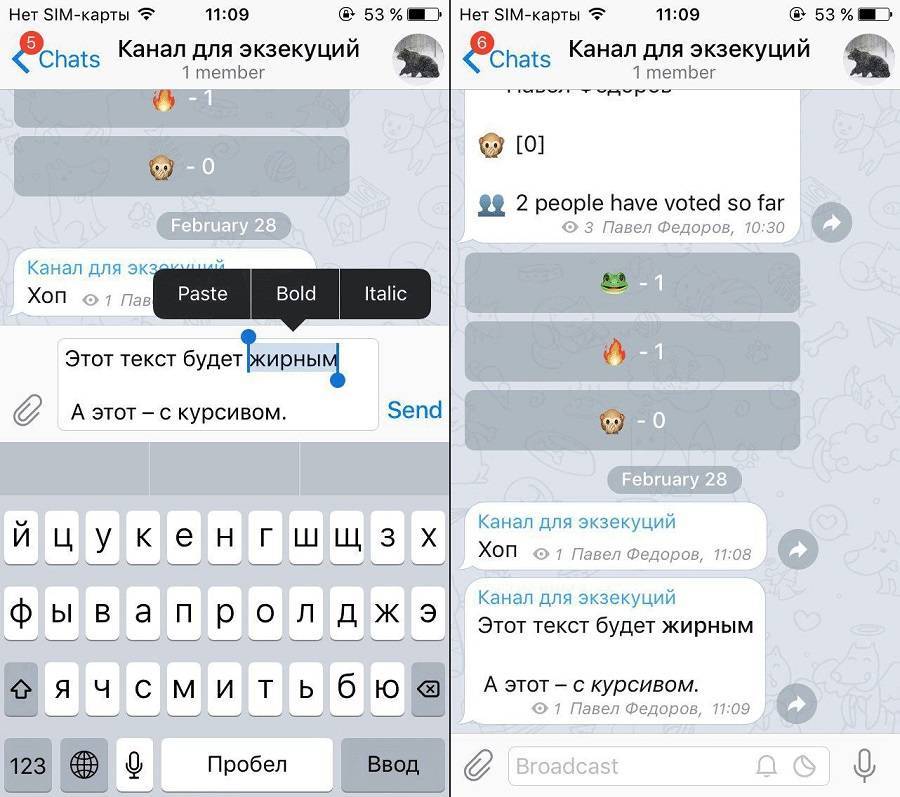
Тем не менее, в API Телеграм отдаёт возможности форматирования, поэтому украсить текст можно с помощью ботов. Не злоупотребляйте этим: раскрашенным ссылками, жирно-курсивным текстом и постоянными подчёркиваниями канал только отпугнёт опытного читателя.
Изображение с подписью
К посту в Телеграме нельзя, как «ВКонтакте», прикрепить фото, видео, песню и текст. Отправляется что-то одно. Максимум, что можно сделать — добавить к изображению описание до 200 символов. Для этого при отправке обязательно должно быть включено сжатие изображения — иначе оно отправится файлом.
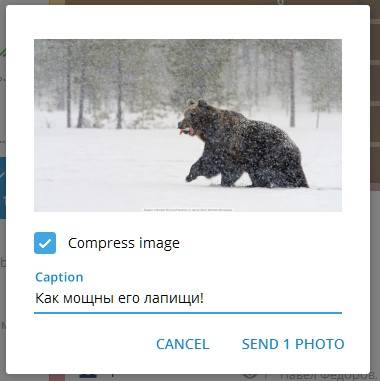
К описанию можно добавить хештег, внешнюю ссылку или упомянуть любой канал, чат или пользователя внутри Телеграма.

Как выйти из своего канала
Если создатель попытается выйти, канал удалится. Передавать права создателя другому аккаунту нельзя.
При удалении аккаунта создателя сам канал остаётся.
Редактировать описание и назначать администраторов может только создатель канала. Это значит, что, потеряв доступ к аккаунту основателя, вы потеряете и канал. Поэтому поставьте двухфакторную защиту и будьте аккуратны.
Помогают авторам каналов. Полезных ботов очень много, я расскажу про те, которые использую сам.
Инлайн-боты
Боты, которых можно вызвать командами прямо из канала.
Бот для проведения опросов. Вызывается командой @vote — после нужно нажать Create new poll и откроется меню диалога с ботом.
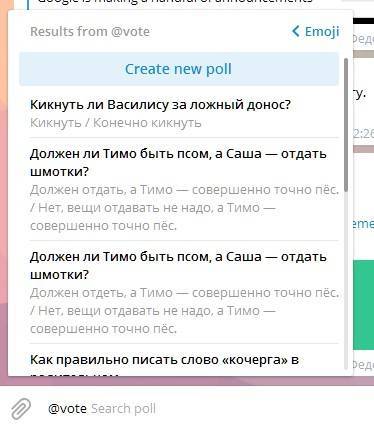
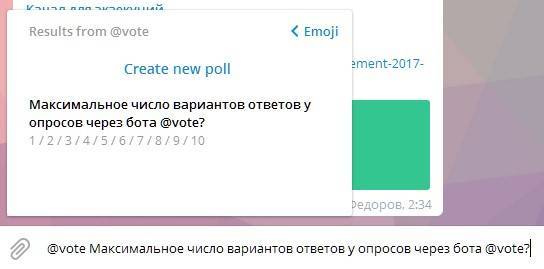
После публикации опрос нельзя отредактировать.
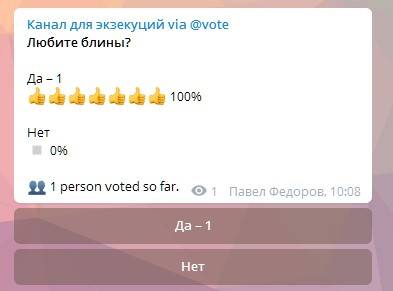
При желании опрос можно закрыть — после этого больше никто не сможет проголосовать.

Бот без особого практического смысла — добавляет к публикации лайки в виде эмодзи. Единственный вариант применения, который я смог придумать, — упрощённое проведение опросов.

Этот бот вызывается командой @like — а дальше создаётся по аналогии с опросом.
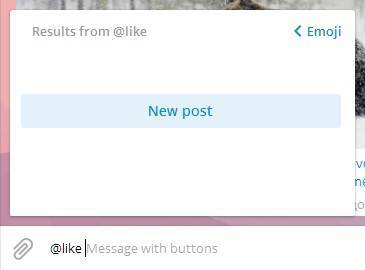
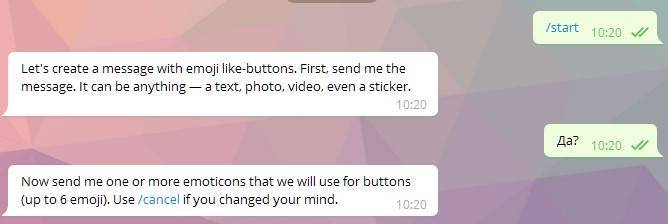
После публикации, опять же, кнопки отредактировать и заменить не получится.
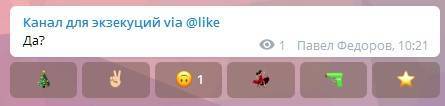
GroupAgreeBot
Аналог бота Vote, но с возможностью узнать, кто и как проголосовал. Вызывается командой @groupagreebot. Для этого при создании нужно выбрать тип Personal.
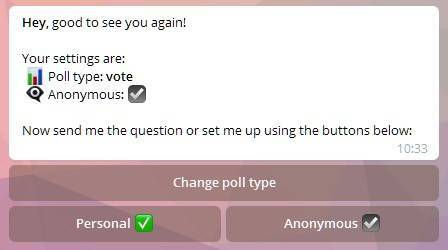
Список проголосовавших видят все.
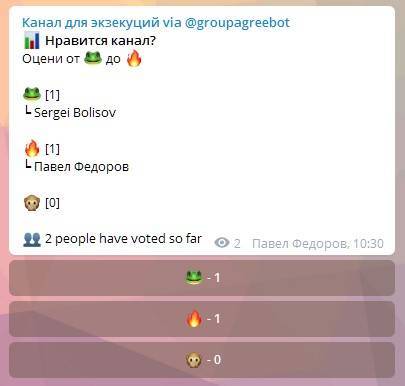
Внешние боты
Такие боты не вызываются командами. Чаще всего их нужно добавлять в администраторы канала, зато появляется возможность форматирования текста, просмотра базовой статистики и публикации постов по таймеру.
ControllerBot
Бот-комбайн. Я использую именно его, кто-то предпочитает для форматирования MarkdownRobot — у ботов схожий тип работы.
Чтобы работать с ControllerBot, понадобится создать и добавить в администраторы канала собственного бота — весь диалог и управление проходит через него. Об этом чуть позже.
Форматирование делается с помощью ограниченной версии разметки Markdown или HTML. Для тех, кто не знает их синтаксис, бот выдаст подсказку.


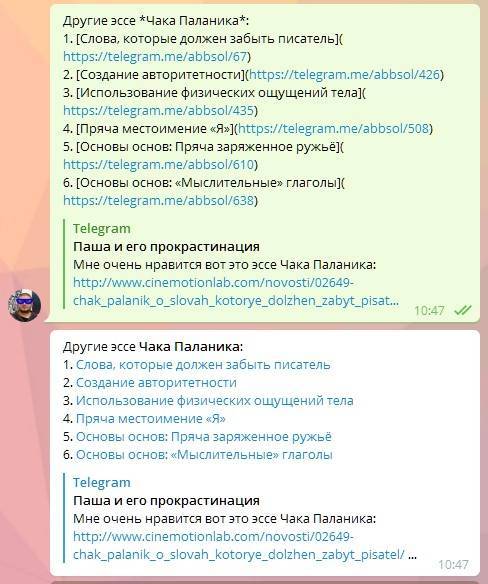
Публикация по таймеру доступна после создания поста — с разметкой или без. Жмёте «Далее», а после «Отложить» — выбираете день и присылаете время публикации.

Готово. Публикация выйдет в назначенное время.
Статистика вызывается одноимённым пунктом в меню. Бот показывает число подписчиков на начало каждого дня и строит простой график динамики. Можно смотреть статистику за неделю или месяц.
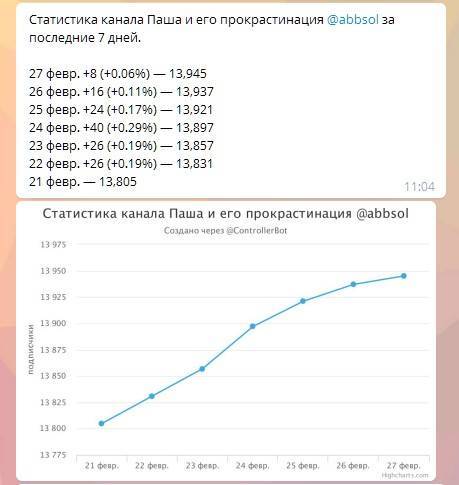
«Статей читалка»
Бот-верстальщик для лентяев. Автоматически переносит в Telegraph содержимое любой статьи — копирует заголовки, базовое форматирование, изображения и видео. Всё это пользователи Телеграма могут смотреть в режиме Instant View. Бот работает не со всеми сайтами.
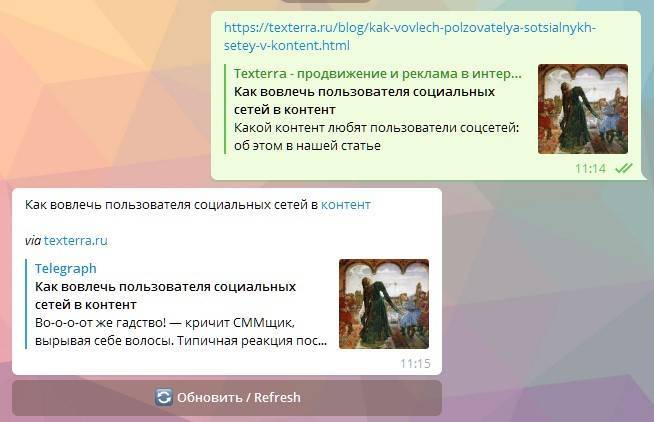
Результат — правильно свёрстанная копия статьи Текстерры. Редактировать публикацию в Telegraph нельзя, потому что технически её автором является бот — он же в конце добавляет пометку об этом.
Помните об авторских правах и пользуйтесь ботом только для статей, которые вы же сами и написали.Зачем автору канала собственный бот
Даже если вы не знаете ни одного языка программирования, то можете создать бота. Сам он ничего сделать не сможет, но послужит прослойкой между каналом и дополнительными сервисами.
Именно через бота ControllerBot создаёт форматирование на канале, а «Амплифер» публикует отложенные посты.
Как создать бота и подключить его к сервисам
Как создать бота
Чтобы создать бота, начните диалог с аккаунтом @BotFather — а после отправьте ему команду /newbot, выберите название и адрес бота. Готово. Всё, что понадобится дальше — токен.
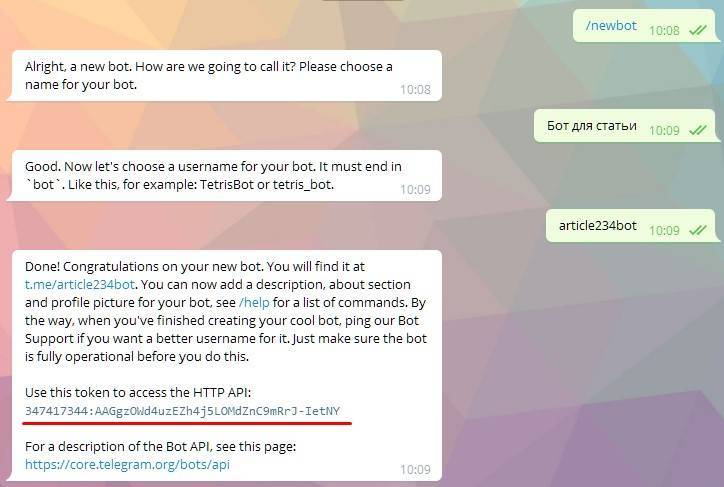
Как подключить к ControllerBot
Командой /addchannel вызываете меню подключения канала и выбираете «Подключить новый бот».
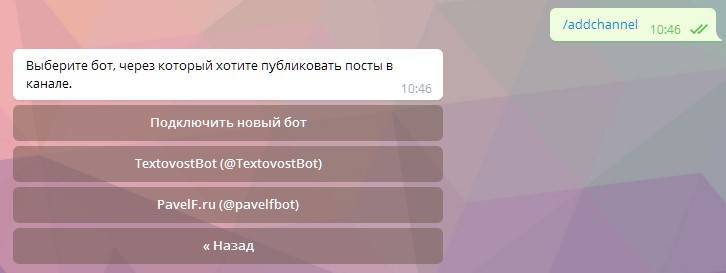
Как подключить бота к внешнему сервису
Покажу на примере «Амплифера», но действия справедливы и для других сервисов — SMMplanner, KUKU.io.
Просто добавляете ссылку на канал и токен бота.
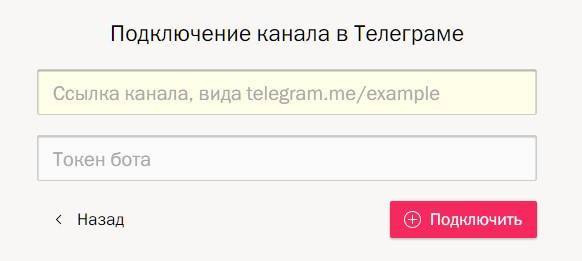
Всё, теперь можно планировать публикации в Телеграм вместе с другими соцсетями.
Как набрать подписчиков
Пять самых очевидных способов. Придумаете новый — поделитесь.
Но для начала расскажите о канале друзьям или подписчикам в других соцсетях. Это даст несколько десятков человек — необходимая база, чтобы сработали остальные способы.
Каталоги
Начинайте именно с каталогов — это даст, при удачном исходе, несколько сотен подписчиков.
С каталогами всё просто: заходите на сайт или канал, читаете условия, отправляете заявку. Часть каталогов платная, часть бесплатная.
Вот 7 каталогов, которыми мне посоветовали поделиться авторы Телеграм-каналов:
«Взаимопиар»
В простонародье ВП. Пришёл ещё из пабликов ВКонтакте. ВП — самый надёжный способ набрать аудиторию. Ещё и без денег.
Для этого ищите каналы с таким же числом подписчиков, как у вас, и предлагайте обменяться упоминаниями.
После договорённости оба канала по очереди выпускают публикации с рекламой друг друга и переливают часть аудитории.

Реклама
Всё просто: находите большой канал, узнаёте цену и согласны ли на рекламу, плачете от конского ценника, покупаете рекламу, получаете пару сотен подписчиков.
Важно: не покупайте рекламу, пока на канале нет тысячи подписчиков. Сольёте деньги в пустоту.Подборки на сайтах
Самый хитрый способ. Просто сделайте собственную подборку интересных каналов. Лучше всего по определённой теме. Укажите в самом начале, что вы тоже ведёте канал. Это до сих пор работает.
Если повезёт, можно попасть в чужую подборку — и подписчики снова потекут.
Главное — выбирайте действительно полезные каналы, а не своих друзей. И не скрывайте, что хотите упомянуть свой канал, чтобы получить подписчиков.
Как не нужно продвигать каналы
Мудаки, которые вступают в чаты и сразу же кидаются репостом из канала или ссылкой, должны гореть в аду. Не поступайте так.
Читайте также:

